Convertir et éditer les fichiers vidéo, audio et les images sur Windows et Mac avec Aiseesoft Convertisseur Vidéo Ultime en un clic.
Télécharger TéléchargerConvertir et éditer les fichiers vidéo, audio et les images sur Windows et Mac avec Aiseesoft Convertisseur Vidéo Ultime en un clic.
Télécharger TéléchargerLe sigle SWF peut signifier 2 choses : ShockWave Flash ou Small Web Format. C'est un format qui appartient à Adobe et qui peut contenir beaucoup de choses différentes. Qu'est-il capable de faire exactement ? Comment se comporte-t-il face à d'autres formats vidéo populaires ? Comment le lire et le convertir ? Voici les réponses et quelques solutions bien utiles.

Commençons par définir ce dont on parle ici : un fichier vidéo au format SWF. On ne parle pas des documents SWF qui contiennent des images vectorielles animées ou des données codée en langage ActionScript, un langage pour coder des jeux par navigateur. On parle d'un conteneur capable d'encapsuler des données audio au format compressé MP3 et des données vidéo compressées en FLV. SWF est d'ailleurs peu ou prou l'équivalent du format FLV d'Adobe.
Quand les explorateurs web intégraient un lecteur Flash, alors ils pouvaient ouvrir les fichiers SWF facilement. Mais depuis que cette "norme" du début des années 2000 à disparu, ils ont perdu cette faculté et les fichiers SWF on aussi perdu un bonne partie de leur intérêt.
SWF est un format retombé dans la confidentialité. Les navigateurs web lui préfèrent par défaut MP4 ou même le plus récent WebM. On ne peut pas dire que ce soit un format d'avenir, d'autant qu'il utilise encore des codecs anciens. Voici les résultats de la comparaison :
Côté taille et compatibilité, c'est MP4 qui s'en sort mieux. En effet MP4 s'ouvre nativement dans les explorateurs web (il a supplanté SWF en ce sens) et sur à peu près n'importe quel système pouvant afficher de la vidéo.
Ensuite comme les codecs de SWF sont plus anciens, la compression est moins bonne et la taille d'un fichier SWF est en général un peu plus grosse que celle d'un MP4 équivalent.
Pour ce qui est de la comparaison entre SWF et AVI, on retrouve des constats similaires. La taille est légèrement en faveur d'AVI. La compatibilité l'est également, notamment sur les téléviseurs numériques un peu plus anciens et les systèmes Windows.
MKV est plus récent que SWF et le surpasse à peu près en tout : meilleure compression et meilleure compatibilité sur les appareils moderne. De plus MKV gère la 4K et même la 8K, comme MP4. SWF, lui, en est bien incapable.
| Format | Codec Vidéo | Codec Audio | Sous-titres | Système |
|---|---|---|---|---|
| SWF | FLV | MP3 | Multiplateforme | |
| MP4 | H.264, H.265, MPEG-4, AV1, VP9, ProRes, etc. | AAC, MP3, ALAC, FLAC, Opus | MPEG-4 Timed Text | Multiplateforme |
| AVI | DivX, Xvid, DV, Mpeg2/4, H.264 etc. | AC3, mp3, PCM, etc. | Windows et lecteurs DVD. | |
| MKV | DivX, Xvid, RealVideo, H.264, Theora, VP8, H.265 | Vorbis, AAC, MP3, AC3, DSWF, PCM, WV et FLAC. | STR, SSA, ASS, SWFSub, etc. | Multiplateforme |
Depuis son abandon par les explorateurs web récents, il n'est plus si facile d'ouvrir un fichier SWF. Vous pouvez quand même faire appel à VLC pour l'ouvrir sur ordinateur ou sur smartphone. Vous pouvez aussi tester Aiseesoft Blu-ray Player, un lecteur multimédia pour Windows 11, 10, 8 et 7 ou Mac OS X. C'est un lecteur de disque DVD et Blu-ray, mais aussi de fichiers multimédia de tout type et format. Il est très simple d'utilisation , tout en étant très performant, puisqu'il peut ouvrir les vidéos 4K et gère le Dolby Digital et le DTS.
Il suffit de suivre les étapes suivantes :
Étape 1 Installer puis exécuter Aiseesoft Blu-ray Player sur un PC ou un Mac.
Étape 2 Cliquer sur Ouvrir Fichier et aller cherche la vidéo SWF à lire.
Étape 3 Utiliser les boutons du ruban inférieur pour contrôler la lecture.
Étape 4 Cliquer sur le bouton "appareil photo" pendant la lecture pour prendre des instantanés.
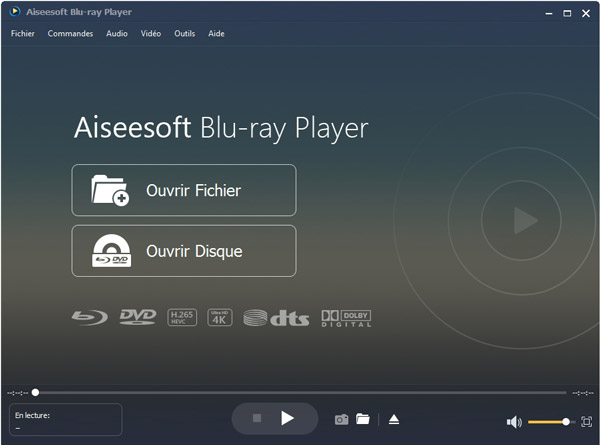 Aiseesoft Blu-Ray Player
Aiseesoft Blu-Ray Player Vu ses problèmes récents de compatibilité, une bonne façon d'être sûr de l'ouvrir, c'est tout simplement de convertir un fichier SWF en MP4. On retrouve alors de la compatibilité dans les navigateurs internet et aussi sur les téléviseurs numériques, les smartphones, etc.
Convertir de la vidéo est souvent un processus un peu long, car les fichiers sont gros. C'est pourquoi il fait bien choisir son convertisseur avant de commencer. On vous recommande Aiseesoft Convertisseur Vidéo Ultime. Il tire en effet astucieusement parti des ressources matérielles des processeurs pour travailler le plus vite possible. Il a en plus une boîte à outils pour éditer, découper, recadrer, booster le volume, changer la bande son, compresser, etc. Il fonctionne sur Mac OS X 10.12 et ultérieur, ainsi que sur Windows 11, 10, 8 ou 7.
Suivez simplement ces cinq étapes :
Étape 1 Ouvrir Aiseesoft Convertisseur Vidéo Ultime / onglet Convertisseur.
Étape 2 Importer les vidéos SWF à l'aide du bouton Ajouter Fichier(s) ou en les glissant-déposant au centre.
Étape 3 Choisir le format cible dans la liste des formats en haut à droite. Cliquer sur "Identique à la source" permet de garder la qualité d'origine.
 Sélectionner le format MP4
Sélectionner le format MP4
Étape 4 Renseigner le dossier de sauvegarde.
Étape 5 Lancer le processus en cliquant sur Convertir Tout et patienter le temps du traitement (temps proportionnel à la taille des fichiers). Un explorateur de fichiers s'ouvrira de lui-même en fin de conversion.
 Convertir les fichiers SWF
Convertir les fichiers SWF Conclusion
SWF n'est pas le format vidéo le plus facile à manipuler, ni le plus compatible. Il existe cependant quelques solutions pour le lire, malgré ses codecs qui datent un peu, comme par exemple le lecteur multimédia Aiseesoft Blu-ray Player. Mais la solution la plus pérenne reste surement de le convertir vers un format plus récent et plus compatible à l'aide par exemple d'Aiseesoft Convertisseur Vidéo Ultime. C'est un excellent logiciel de qualité professionnelle et gratuit sur les vidéos de moins de 5 minutes.
Plus de Savoirs
 Rejoignez la discussion et partagez votre voix ici
Rejoignez la discussion et partagez votre voix ici